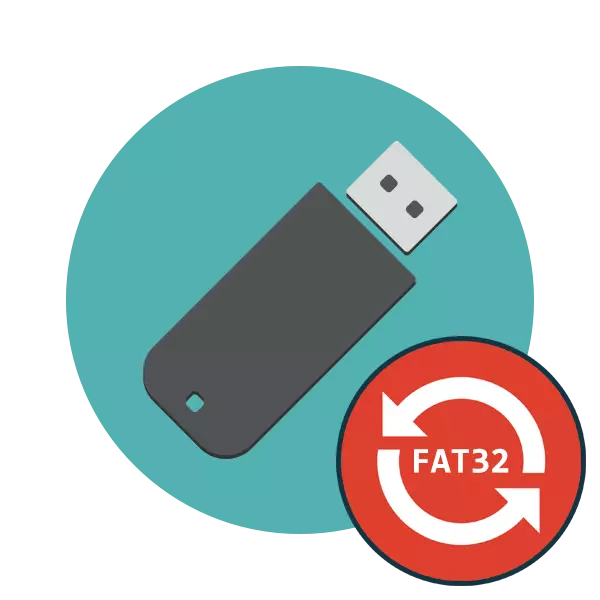
Dabar daugelis vartotojų aktyviai apima "Flash" diskus skirtingų tūrio ir prijunkite juos prie įvairių įrenginių. Kartais įranga reikalauja, kad "flash" diskas prijungtas prie jo turi konkrečią failų sistemą, kuri leis jums perskaityti duomenis. Dažniausi FS NTF ir FAT32 yra dažni. Galite skaityti apie pirmąją struktūros formatavimą atskiroje mūsų medžiagos medžiagoje šioje nuorodoje ir apie FAT32 Norime išsamiai pasakyti šioje medžiagoje.
Viršuje galite pastebėti "Download HP USB disko saugojimo formato įrankis" nuoroda. Eikite per jį, jūs negalėsite paleisti atsisiųsti šią programinę įrangą į kompiuterį, bet ir supažindinti save išsamiu jo funkcionalumo aprašymu. Tai padės suprasti visų turimų papildomų parametrų, kuriuos galima aktyvuoti prieš visiškai valant diską, tikslą.
Jei pateikta paraiška dėl bet kokios priežasties netinka jums, rekomenduojame susipažinti su tokios programinės įrangos sąrašu spustelėję toliau pateiktą nuorodą. Čia rasite sprendimų apžvalgas ir supažindinsite save su jų funkcionalumu.
Kai einate į meniu "Disk Management", rasite tą patį įrankį į "formatą", todėl nėra jokio skirtumo, kaip paleisti visą valymą ir keisti failų sistemą, nes tas pats įrankis dalyvauja.
3 metodas: "komandų eilutė"
Ne daug naudotojų mėgsta susisiekti su regėjimu įterpta konsolė ir įvesti įvairias komandas, tačiau šis metodas padės formuoti "flash" diską tais atvejais, kai standartinis įrankis negali užbaigti šios operacijos arba iškylančiajame meniu nėra FAT32 eilutės . Lengviausias metodas keičiasi FS atrodo taip:
- Atidarykite "Pradėti" paieškos rinkime CMD ir paleiskite komandų eilutės programą.
- Į įvesties lauke įrašykite formatą / FS komandą: FAT32 E: / Q, kur e: - raidė, priskirta diskui. Tada paspauskite klavišą Enter.
- Patvirtinkite formatavimą, pakartotinai paspausdami "Enter".
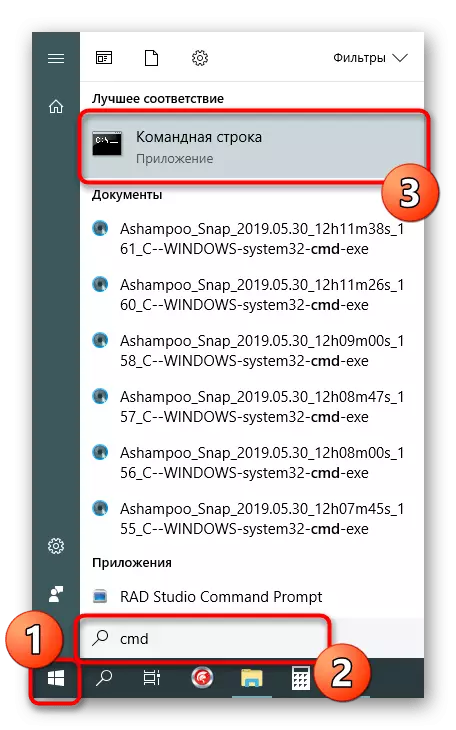

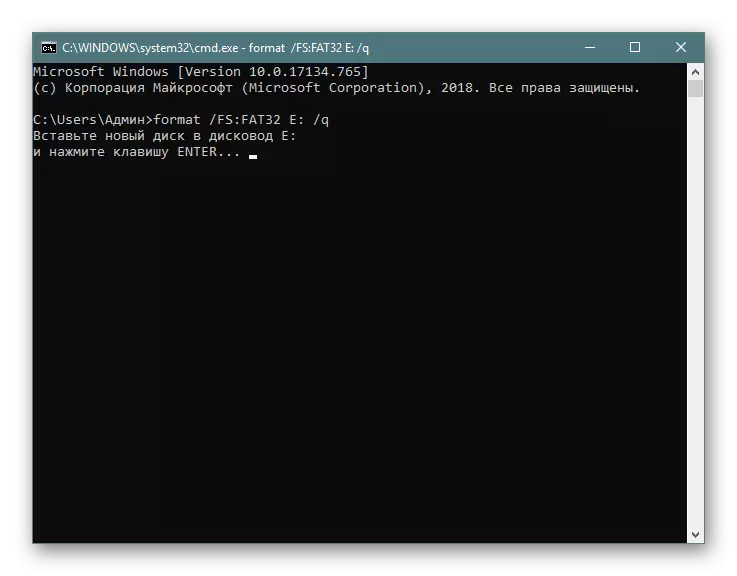
Yra dar viena įterpta komanda, kuri atlieka tą pačią operaciją. Siūlome jai naudotis, kai ši priemonė nepateikė jokių rezultatų. Šio parinkties diegimo vadovas rasite šioje medžiagoje.
Taip pat žiūrėkite: komandų eilutė kaip "flash" disko formatavimo įrankis
Trikčių šalinimas. \ T
Kartais bandant pakeisti failų sistemą arba įprastą formatavimą ekrane, pasirodo pranešimas apie neįmanoma užbaigti šią operaciją. Jis visada susijęs su paties įrenginio problemomis, kurios turėtų būti išspręstos savarankiškai. Norėdami pradėti, siūlome naudoti kiekvieną aukščiau nurodytą metodą ir išbandyti skirtingas trečiosios šalies formatavimo programas. Jei tai nepadeda, atlikite flash diską su firminės programinės įrangos pagalba. Visa reikalinga informacija apie šią temą ieško žemiau.
Skaityti daugiau: "Flash" diskų atkūrimas: "Kingston / SanDisk / A-Data / Transcend / Verbatim / silicio galia
Dažnai atsiranda klaidų dėl to, kad diskas turi neapdorotų formatą, o tai reiškia, jame yra neapdorota informacija. Ši problema turi būti pašalinta naudojant standartinius ar papildomus fondus ir tik tada eiti tiesiogiai formatuoti bandymus.
Taip pat žiūrėkite: Kaip nustatyti "Flash Drive" neapdorotų failų sistemą
Kitų dokumentų turinio valymo ir FS flash disko keitimo sprendimas yra aprašytas kitame straipsnyje, kurį rasite toliau pateiktoje nuorodoje.
Taip pat perskaitykite: ne suformatuotas "flash" diskas: būdai išspręsti problemą
Mes ką tik susipažinome su turimais būdais, kaip perkelti nuimamą diską į FAT32 failų sistemos formatą, taip pat parodė prieinamus problemų sprendimus. Kaip matote, šis procesas atliekamas skirtingais metodais, svarbu tik pasirinkti geriausius ir vadovaukitės instrukcijomis.
